レジストリは、Microsoft Windows オペレーティング システム、そのアプリケーション、およびハードウェア デバイス ドライバーが構成を維持するために使用するすべての設定のデータベースです。
さまざまな意味で、レジストリは Windows の中心に位置しており、パワー ユーザーはレジストリを使用して、レジストリを使用しないと不可能なことをコンピュータに実行させることができます。
警告: レジストリに変更を加えると、コンピュータが破損する可能性があります。納得のいく変更のみを行ってください。また、事前に常に レジストリをバックアップする を行う必要があります。
レジストリの(簡単な)歴史
Windows にはなぜレジストリがあるのですか?レジストリは Windows 95 のリリースで Windows に導入され、Windows 11 まで存続しました。それより前の Windows 95 では、構成情報は現在の .ini ファイルと同様のテキスト ファイルに保存されていました。
これにはいくつかの問題がありました。まず、これらのテキスト ファイルは誤って削除されやすく、被害を元に戻す方法はありませんでした。第 2 に、これらの構成ファイルには標準的な構造がありませんでした。さまざまな開発者がアプリケーション用にこれらを作成しました。

レジストリは、一元化および標準化された構成ストレージです。また、ユーザーがレジストリ内の情報を誤って削除または破壊することも事実上不可能になりました。バックアップすることができ (これについては後で説明します)、悪意のある攻撃から Windows によって厳重に保護されています。
今日の Windows 10 および Windows 11 オペレーティング システムでは、レジストリは自動的に保守および修復できる高度なシステムですが、絶対確実というわけではありません。
基本的なレジストリ構造
レジストリは階層型データベースです。階層の最上位にあるのはコンピューターです。その下には、「ハイブ」として知られる主要な枝があります。これらのハイブ内にはレジストリ キーがあります。キーにはサブキーとレジストリ値を含めることができます。
キー値には、文字列、バイナリ、または DWORD の 3 つのタイプがあります。文字列はテキスト行です。バイナリ値はその名の通り、1 と 0 で表現される値です。 DWORD は 4 バイトの数値です。これらは通常、ブール値を保存するために使用されるため、1 または 0 は「有効」と「無効」を表すことができます。
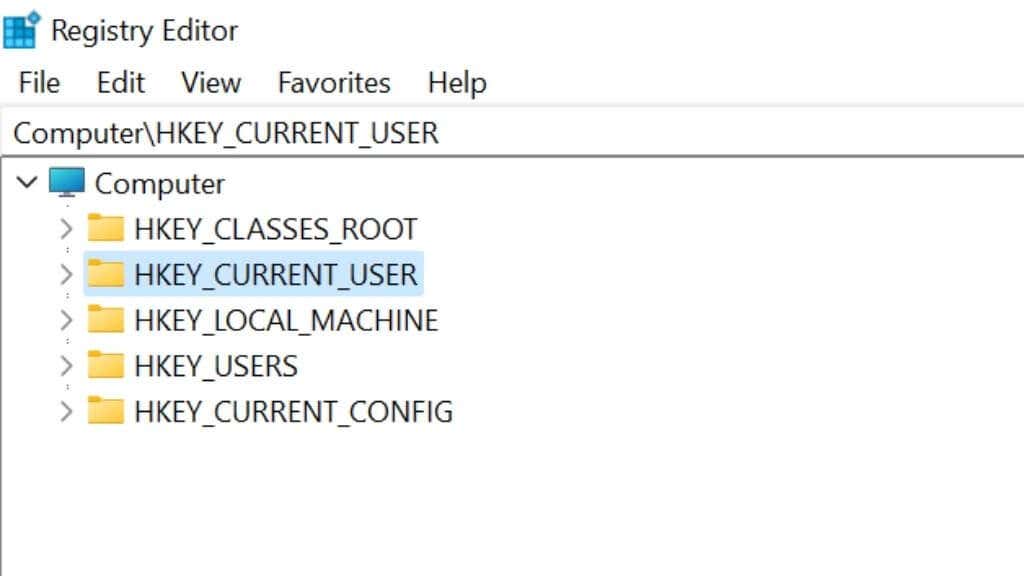
5 つのメイン ブランチはそれぞれ、異なるクラスの設定を保存します。.
コンピュータの特定の側面のレジストリ設定を探している場合、これらの主なブランチの違いを理解すると、必要な情報を見つけるまでに調査する時間を短縮できます。
Regedit を使用したレジストリの編集
レジストリは意図的および偶発的な改ざんに耐えるように設計されていますが、Windows にはレジストリを探索および編集できるアプリが含まれています。 Windows レジストリ エディタ (または単に Regedit) として知られるこのアプリは、レジストリの構造とそれに含まれるすべての値を表示します。
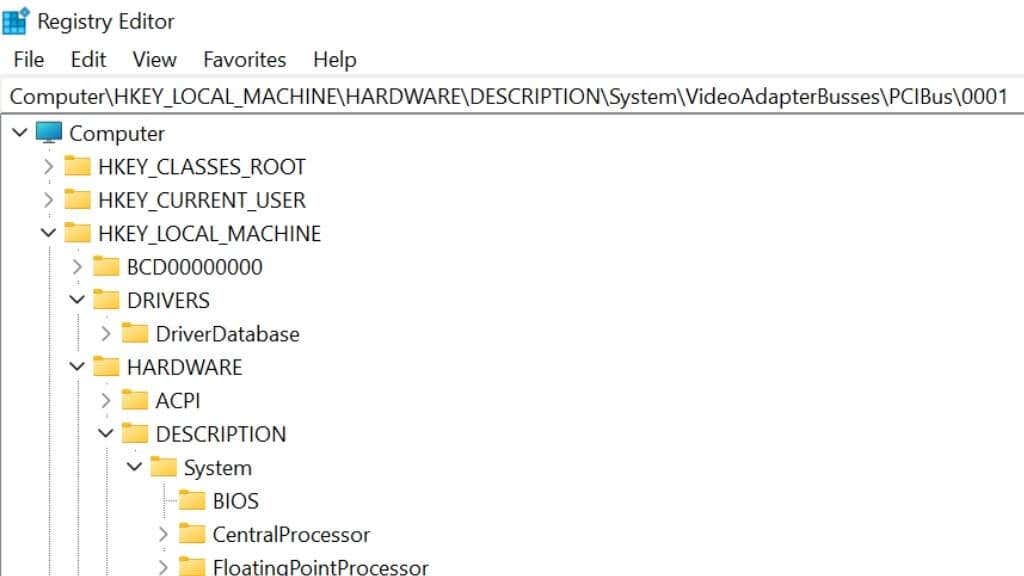
キーを開いて値を変更するのは、探している値が見つかるまでレジストリ ツリーを展開し、変更する値をダブルクリックするだけで簡単です。
レジストリ エディタを開くには、Windows キー + R を押してファイル名を指定して実行ダイアログ ボックスを開きます。 「regedit 」または「regedit.exe 」と入力し、Enter を押します。または、スタート メニュー を使用して検索し、結果が表示されたらレジストリ エディタ をクリックします。
レジストリを編集する必要がありますか?
特別な理由がない限り、レジストリを編集しないでください。その理由は、システムの安定性や、失われる可能性がある時間やデータよりも重要であるはずです。

特定の結果を得るためにレジストリを編集する方法を示すオンライン ガイドに従っている場合は、コメントをチェックして、その編集が人々にどのように作用したかを確認してください。また、ここでレジストリ構造について学んだことに基づいて、ガイドに示されている内容が理にかなっているかどうかを確認してください。編集で問題が発生した場合、システム設定が破損しているため、コンピュータをシャットダウンした後の起動時に失敗する可能性があります。.
そのため、変更を加える前に必ずレジストリをバックアップする必要があります。
レジストリのバックアップ
レジストリはいくつかの方法でバックアップおよび復元できます。
Windows バックアップ ツールまたはサードパーティのバックアップ ユーティリティを使用してフル ドライブ バックアップを実行する場合 (さまざまな理由から良いアイデアです)、レジストリは他のすべてのものとともにバックアップされます。欠点は、そのバックアップを復元する必要がある場合、最後のバックアップ以降に作成された他のデータが失われることです。
システムの復元ユーティリティを使用して復元ポイントを作成すると、その時点のレジストリのバックアップも作成されます。復元ポイントから復元する場合、最後の復元ポイントの作成以降に作成したファイルなどのデータは失われません。
レジストリ エディタを使用して、レジストリのみのバックアップを作成できます。 [ファイル ] >[エクスポート ] を選択し、保存場所を選択するだけです。
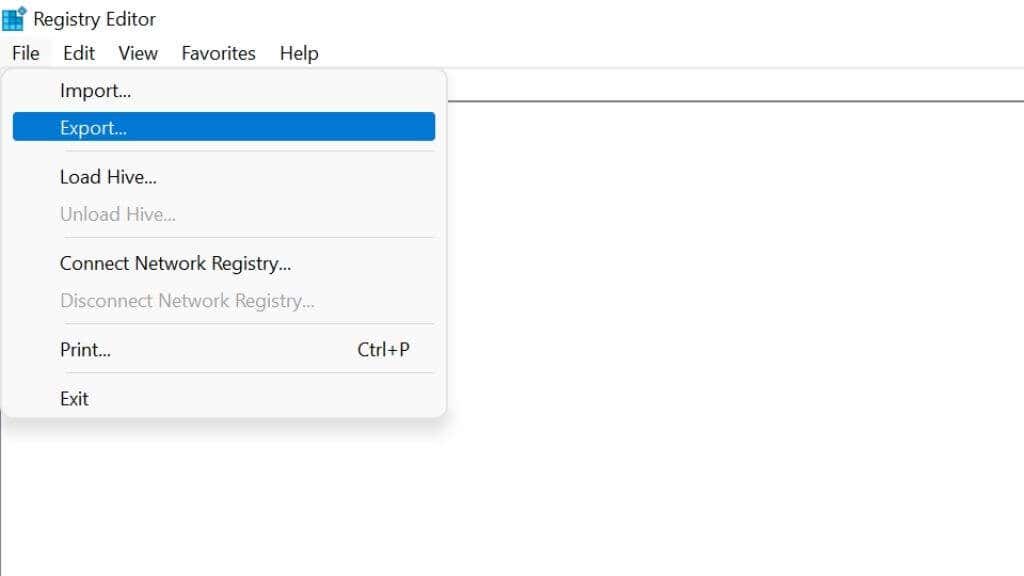
その後、そのレジストリ ファイルをクラウドまたは物理バックアップ メディアに保存できます。また、レジストリに変更を加える直前にレジストリをエクスポートすることをお勧めします。レジストリに何らかの間違いがあった場合でも、[ファイル ] >[インポート ] を使用して、保存した REG ファイルをすぐにインポートできるためです。強い>。ハイブを右クリックして [エクスポート] を選択することで、特定のハイブをエクスポートすることもできます。
注: 1 日以上前のレジストリ バックアップを復元することはお勧めしません。コンピュータ上で多くのものが変更されている可能性があり、レジストリが以前のバックアップよりもさらに不適切になる可能性があるためです。交換するもの。
レジストリをバックアップするための詳細ガイド を確認して、復元できないレジストリが残らないようにしてください。
レジストリで問題が発生する仕組み
レジストリでいくつかの問題が発生する可能性があります。問題がどのように発生したか、およびそれがコンピュータに与えた影響によっては、復元するための最新のレジストリ バックアップがない場合に問題を修復できる場合もあれば、「問題」が問題ではないことが判明する場合もあります。
孤立したレジストリ エントリ
孤立したエントリは、ソフトウェアをアンインストールしたときに残されるキーと値です。これらは、ソフトウェアのアンインストールがずさんなことが原因で発生します。これらは無害ですが、レジストリ クリーンアップ アプリは、孤立したエントリがレジストリを「詰まり」、パフォーマンスと安定性に影響を与えるという前提で販売されています。レジストリ クリーナーは、良いことよりもはるかに害を及ぼす可能性があるため、避けることをお勧めします。.
重複キー

ソフトウェアの再インストール、アップグレード、またはアップデートにより、キーが重複する可能性があります。これらも同様に無害なので、心配する必要はありません。また、この件に関してレジストリ クリーナーの意見を信じる必要もありません。
レジストリの「断片化」
これは、キーまたは値が削除されたときにレジストリ ハイブに残るギャップを指します。これもレジストリの「エラー」であり、何も影響を与えません。特に Windows 10 または 11 では、レジストリを修復、デフラグ、または圧縮する必要はありません。
レジストリの破損
データ破損は、コンピュータのドライブのどの部分にも発生する可能性があります。レジストリ ファイルの全体的または一部が読み取れなくなると、コンピュータが起動を拒否したり、奇妙な動作を示したりする可能性があります。特にハードウェア データが破損した場合は、レジストリを復元する前に破損の原因を突き止める必要があります。
破壊編集

これは、誰かがレジストリ エディターを使用して誤って機能を壊し、Windows またはアプリケーションが使用できなくなるような方法で値を削除または変更した場合に発生します。最新のレジストリ バックアップの復元が主な解決策です。
マルウェア
マルウェアはレジストリを変更して、本来持つべきではない権限やデータ アクセスを自分自身に与える可能性があります。マルウェア作成者は検出されないよう努めているため、このタイプのレジストリ損傷は検出が困難です。マルウェアが削除された後でも、レジストリの損傷が残る可能性があります。

レジストリの損傷は厄介な場合があるため、壊れたレジストリ項目を修復する方法 と レジストリエラーを修正する方法 を確認してください。これらには、Windows を起動できないほど壊れている場合のコマンド プロンプトの修正も含まれています。グラフィカル ユーザー インターフェイス。
レジストリをハッキングすると何が起こるか
この時点で、レジストリをいじることに対して少なからず警戒するかもしれません。それが本当なら、私たちは仕事をしたことになります。レジストリの編集は軽視できるものではありません。
ただし、注意して適切なソースを使用すれば、Windows エクスペリエンスを大幅に向上させ、ユーティリティやアプリではできない方法で Windows をカスタマイズできます。
たとえば、次のことができます。.
これらはほんの数例ですが、あなたが知らないかもしれない 10 の素晴らしい Windows 10 レジストリ ハック に進むと、これらのシンプルかつ効果的なハックを実行する方法がわかります。
.